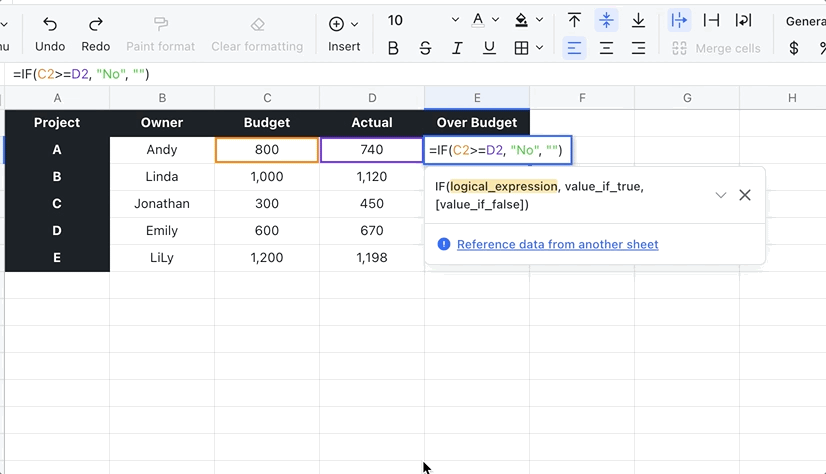Hàm IF
Mục lục
I. Giới thiệu
Hàm IF thường được sử dụng để kiểm tra xem một giá trị có đáp ứng một điều kiện hay không, trả về một giá trị phản hồi được chỉ định tùy thuộc vào kết quả là TRUE hay FALSE.
II. Về chức năng
-
Công thức: = IF (Logical expression, response value when TRUE, [response value when FALSE])
-
Thông số:
-
Logical expression (bắt buộc): Xác định xem một điều kiện có được đáp ứng hay không.
-
response value when TRUE (bắt buộc): Giá trị trả về khi điều kiện được đáp ứng.
-
response value when FALSE (tùy chọn): Giá trị trả về khi điều kiện không được đáp ứng.
-
-
Ví dụ:
-
= IF (A2 = "foo","correct","error")
-
A2 = "foo" là biểu thức logic hoặc điều kiện được đáp ứng. Nếu nội dung của ô A2 là foo, thì ô sẽ trả về Correct, nếu không, Error được trả về.
-
Chức năng IF có thể được áp dụng để quản lý ngân sách. Chi tiêu thực tế nằm trong ô A2 và số tiền ngân sách nằm trong ô B2. Trong một ô khác, hãy nhập = IF (A2 > B2, "Quá ngân sách", "Hợp lý").
-
Nếu số tiền chi tiêu thực tế trong A2 lớn hơn số tiền ngân sách trong B2, nó sẽ hiển thị "Quá ngân sách". Nếu số tiền chi tiêu thực tế trong A2 nhỏ hơn hoặc bằng giá trị trong B2, nó sẽ hiển thị "Hợp lý".
-
-
Lưu ý: Sử dụng dấu ngoặc kép (") xung quanh cả hai giá trị phản hồi TRUE và FALSE trong công thức.
III. Các bước
Sử dụng hàm IF
-
Chọn một ô và nhấp vào Công thức trong thanh công cụ, sau đó chọn Logical > IF . Bạn cũng có thể nhập trực tiếp = IF vào một ô.
-
Nhập các tham số vào ô: = IF (A2 > = 4, "Yes", "No") được sử dụng trong ví dụ này
-
Nhấn Enter để hiển thị kết quả.
-
Kéo biểu + biểu tượng ở góc dưới bên phải của ô để áp dụng công thức cho nhiều ô hơn nếu cần.

Xóa hàm IF
Chọn ô có hàm IF và nhấn Xoá.
IV. Các trường hợp sử dụng
Giáo viên: Kiểm tra đạt hoặc không đạt
Giáo viên có thể sử dụng hàm IF để kiểm tra xem học sinh của họ đã vượt qua kỳ thi chưa.
-
Công thức được sử dụng dưới đây: = IF (B2 > 60, "Yes", "No")
-
Về các tham số: Điểm vượt qua trên 60 điểm (B2 > 60), vì vậy công thức sẽ trả về "Yes" khi điều kiện được đáp ứng và "No" khi điều kiện không được đáp ứng.
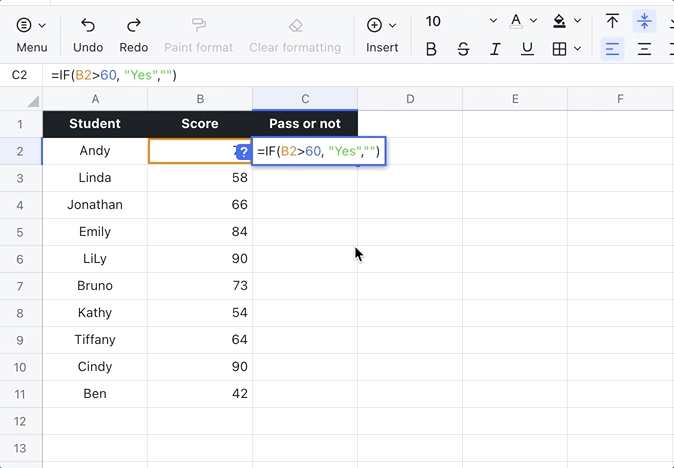
Lập kế hoạch: Kiểm tra hiệu suất ngân sách
Hiệu suất ngân sách là một yếu tố quan trọng trong việc xác định liệu một dự án thành công hay thất bại. Ở đây, hàm IF có thể nhanh chóng xác định xem chi tiêu thực tế có đáp ứng yêu cầu ngân sách hay không.
-
Công thức được sử dụng dưới đây: = IF (C2 > = D2, "Không", "Có")
-
Về các tham số: Điều kiện là nếu ngân sách bằng hoặc lớn hơn chi tiêu thực tế, thì nó không vượt quá ngân sách và công thức sẽ trả về "Không". Nếu không, công thức sẽ trả về "Có".
Lưu ý: Không thêm bất kỳ ký hiệu nào giữa các dấu lớn hơn (>) hoặc bằng (=). Chú ý đến thứ tự của các giá trị phản hồi, vì kết quả phụ thuộc vào điều kiện được đánh giá. (Ví dụ: thứ tự trong GIF bên dưới là "Không" và sau đó là "Có", nhưng thứ tự trong GIF ở trên là "Có" và sau đó là "Không".)